Audio MIDI設定で集約デバイスまたはマルチ出力デバイスを作成し、それをデフォルトのオーディオ出力デバイスとして設定すると、ボリュームコントロールがグレー表示され、最大強度でロックされます。なぜですか、どのようにバイパスできますか?
Audio MIDI Setupボリュームを変更するたびに開く必要はありません。このUIの問題は、次のようなサードパーティのアプリによって克服される可能性はありますBoom 2か?
Audio MIDI設定で集約デバイスまたはマルチ出力デバイスを作成し、それをデフォルトのオーディオ出力デバイスとして設定すると、ボリュームコントロールがグレー表示され、最大強度でロックされます。なぜですか、どのようにバイパスできますか?
Audio MIDI Setupボリュームを変更するたびに開く必要はありません。このUIの問題は、次のようなサードパーティのアプリによって克服される可能性はありますBoom 2か?
回答:
内部が奇妙です。マルチ出力デバイスを使用していなくてもAudio MIDI Setup、マスタースライダーがグレー表示されます。より良い解決策が存在するかどうかをお知らせください(または、少なくとも無効になっているマスタースライダーの回避策)。
私の現在のソリューションは、最後にジェレミーがここで提案したように、Soundflowerを使用しています。
解決すべき最後の問題は、通常のように音量を変更できることです。残念ながら、サードパーティのアプリの助けを借りずにこれを行う方法を見つけられませんでしたが、ありがたいことに、Soundflowerは余分な肥大化なしでトリックを行うようであり、よく管理されているようです。Githubでホストされており、GithubとGoogle Codeホームの両方でダウンロードリンクを見つけることができます。インストールすると、2つの新しいオーディオデバイスがAudio MIDIセットアップアプリに一覧表示されます。私の目的のために、2チャネルデバイスは私のニーズに合っているので、入力して、出力、システムアラート音の両方のデフォルトとして設定しました(デバイスを右クリックすると、それぞれのオプションが表示されます)。3つすべてを行う必要はありませんが、私のニーズに合っていることがわかりました。それができたら、/ Applications / SoundflowerからSoundflowerbedアプリを起動し、花のような形のメニューバーアイコンを探します。それをクリックしてから、次に示すように集約デバイスを選択します。
-> 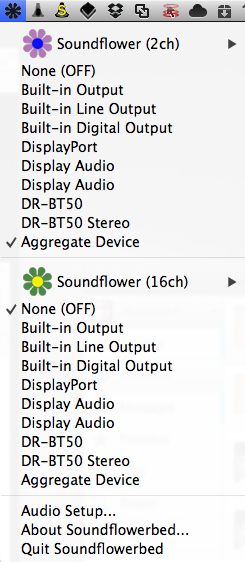 <-
<-
これで、すべての準備が整いました。キーボードの音量変更キーを押して、すべてが機能していることを確認してください。
私が助けてくれたので、これが役立つことを願っています!
Soundflowerbed.appメニューバーアプリは含まれていないようで、古いインストーラーは使用できません。インストーラーを抽出しました。最新版はSoundflowerbed.appこちらからダウンロードできます。
マルチ出力デバイスの一部としてビルトイン出力を使用する場合、AppleScriptを使用してビルトイン出力の音量を設定できます。
osascript -e 'set volume 2'
これは、マルチ出力デバイスの一部である他のデバイスのボリュームには影響しないようです。
今、ボリュームボタンキーを取得してスクリプトを実行する方法がある場合にのみ!
これは有料ですが、この問題に対する非常に堅牢なソリューションです:https : //staticz.com/soundcontrol/
私はSoundFlowerと組み合わせて使用しているので、プログラムのサウンドを録音できます。
私が見つけた唯一の完全に機能的で痛みのないソリューションは、Rogue AmoebaのLoopbackを使用することです。そのインターフェイスでは、オーディオを複数のオーディオデバイスにルーティングしてそれぞれの音量を設定したり、Audio Midi Macアプリを使用して既にセットアップされているマルチ出力デバイスにルーティングしたりできます。どちらのソリューションもシステムボリュームのキーボードコントロールを保持し、完全に機能します。ループバックインターフェイスで個々のデバイスの音量を調整する方が簡単なので、前者の方法を選択します。